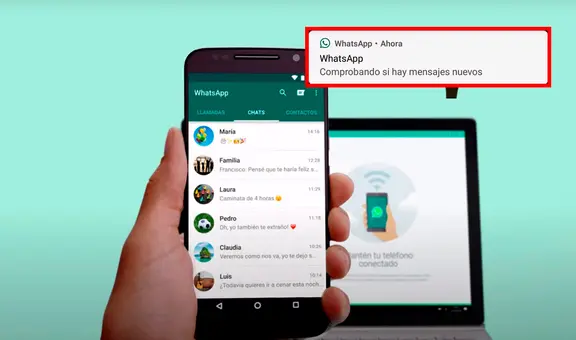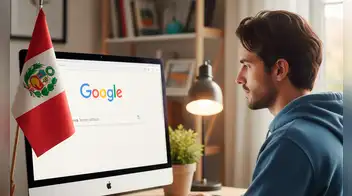¿Tinder no te deja subir algunas fotos? Conoce aquí los posibles motivos
¿Te ha pasado que quieres subir fotos a tu cuenta de Tinder, pero por alguna razón la aplicación no te deja? Aquí te contamos por qué sucederían este tipo de casos.
- Spotify Wrapped 2025: guía para ver tu resumen anual con las canciones y artistas que más escuchaste
- Grupo 5, Corazón Serrano y Agua Marina lideran el Spotify Wrapped 2025: la cumbia se impone como el género más escuchado en Perú

Si buscas una cita virtual o deseas conocer a alguien por internet, Tinder es una de las mejores opciones actualmente, ya que la popular aplicación posee una dinámica de emparejamiento bastante práctica para que los jóvenes y adultos se puedan comunicar.
Un paso importante para iniciar en esta plataforma es la foto de perfil y demás imágenes que pongas en tu cuenta, ya que serán la carta de presentación frente a las demás personas de la comunidad. No obstante, puede que en tu carga de contenido surjan algunos problemas y no llegue a subirse una foto.
TE RECOMENDAMOS
TEMU VS. ALIEXPRESS: ¡AQUÍ ESTÁN LOS MEJORES PRECIOS! | TECHMOOD
Esto puede tener diferentes factores, pero aquí te presentamos los más usuales y los que más se han reportado de acuerdo a los usuarios.
No se suben por problemas de permisos
Al igual que otras aplicaciones y redes sociales, para poder acceder a algunas funciones y apartados de Tinder es necesario que el usuario otorgue los permisos necesarios dentro de del dispositivo móvil.
Lo más probable es que, si presentas el error de no poder subir fotos a tu cuenta, se deba en realidad a que la galería está inaccesible por falta de permisos. Para solucionar esto, tan solo deberás ingresar a los Ajustes o Configuración del celular, e ir a la sección Cuentas y la pestaña Accesibilidad para revisar este tema.
No se sincronizan las fotos con Facebook
Tinder puede vincularse con otras redes sociales, lo que genera que la carga de fotos sea más fácil, ya que se pueden aprovechar otros archivos que ya estén subidos en cierta plataforma. La opción más inmediata para usar es Facebook, que posiblemente sea uno de los factores en los problemas para subir una imagen a tu Tinder.
En este caso, podría ser por un tema de sincronización de cuentas, pues se deben acoplar ambos espacios digitales para complementarse y administrarse como el usuario desee. Para solucionar esto, bastará con ingresar a la app fundada por Mark Zuckerberg, dirigirse a Configuraciones, ir al apartado de Aplicaciones y buscar Tinder. Tras ello, solo bastará con ver que la cuenta esté bien sincronizada; de no ser así, se deberá eliminar para volver a iniciar sesión con normalidad.
¿Cómo desactivar tu cuenta de WhatsApp si te robaron el teléfono?
Bloquear la tarjeta SIM
Una de las primeras acciones que debemos realizar cuando nos roban el teléfono o perdemos nuestro celular es bloquear la tarjeta SIM, llamando a nuestro operador móvil. Después del bloqueo, ya no será posible verificar la cuenta de nuevo en ese celular porque es necesario recibir un mensaje de texto (SMS) o una llamada para verificar la cuenta.
Luego, debes de utilizar una tarjeta SIM nueva con el mismo número de teléfono para activar WhatsApp en tu smartphone nuevo. Esta es la forma más rápida de desactivar la aplicación de mensajería en el celular robado.
Contactarte con soporte
Enviar un correo electrónico a WhatsApp incluyendo la frase “Teléfono robado/extraviado: Por favor, desactiva mi cuenta” en tu mensaje y tu número de celular en el formato internacional completo: código de país +51 para Perú, seguido de los nueve dígitos de tu número celular.